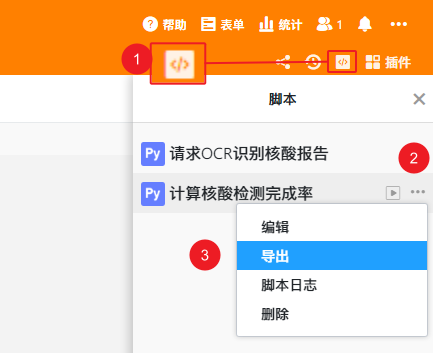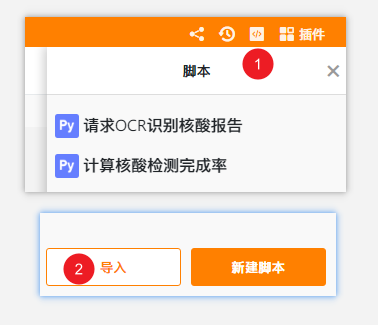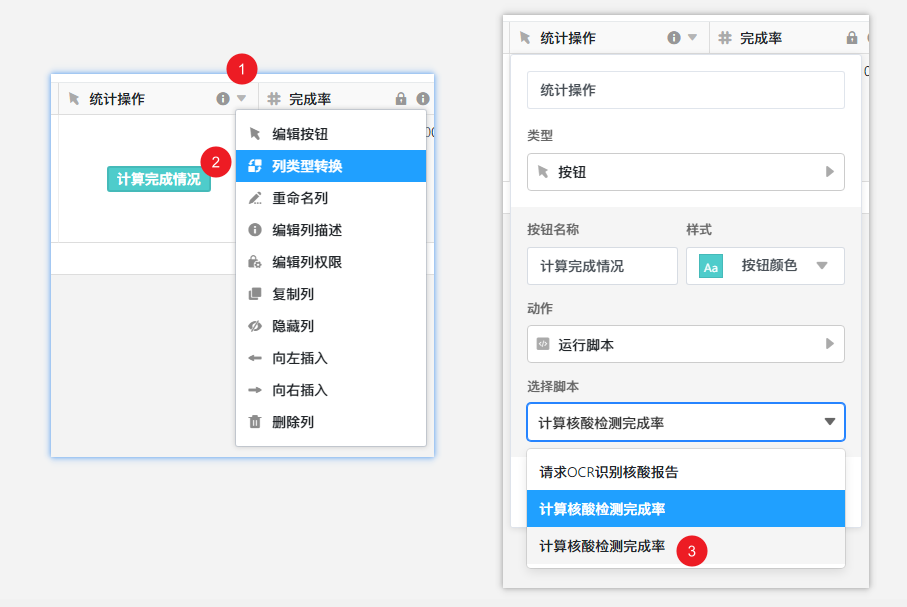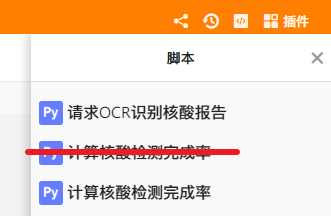模板中的自动化脚本更新教程
有时候,因为脚本存在隐性问题(俗称BUG)或需求发生改变,模板中的自动化脚本的代码也会发生改变。本教程将简单介绍如何更新自动化脚本。
方法一:直接用最新的模板
| 优点 | 缺点 |
|---|---|
| 最佳使用方法 | 数据必须从头收集 |
这个方法简单直接,不必多说。
方法二:从最新模板复制粘贴新代码
| 优点 | 缺点 |
|---|---|
| 保留当前收集数据,无需重新设置自动化 | 需要复制粘贴操作来修改代码,不熟练用户需要小心 |
有时候表格用到一半、数据都已经收集好了,却突然发现了 BUG,怎么办?
首先,还是先从最新的模板创建一个新表格,然后直接点击该表格的对应脚本,
在弹出的代码页面直接全选-复制。然后回到你当前正在使用的表格,全选-删除-粘贴即可。
方法三:导出-导入-重新设置
| 优点 | 缺点 |
|---|---|
| 保留当前收集数据,但必须要重新设置自动化 | 整体导入代码,避免误修改代码风险 |
同样,从最新模板创建一个新表格,然后将新的脚本导出,浏览器会自动下载(可能会要求你点击保留):
进入你正在使用的表格,导入刚才下载的脚本:
记住,此时需要将按钮列-列类型转换-选择脚本换成你刚刚导入的那个脚本(顺序和脚本栏一致,一般是最后一个;当然你可以手动重命名脚本来标记一下)。
同样,自动化设置涉及此脚本的内容需要一并修改。在那之后,删除原先的脚本。
方法四:成为自动化脚本真正的主人
| 优点 | 缺点 |
|---|---|
| 你将主宰本表格的一切 | 需要耐心学习 |
只要你会脚本对应的语言(Python/JavaScript),这些都不是问题~